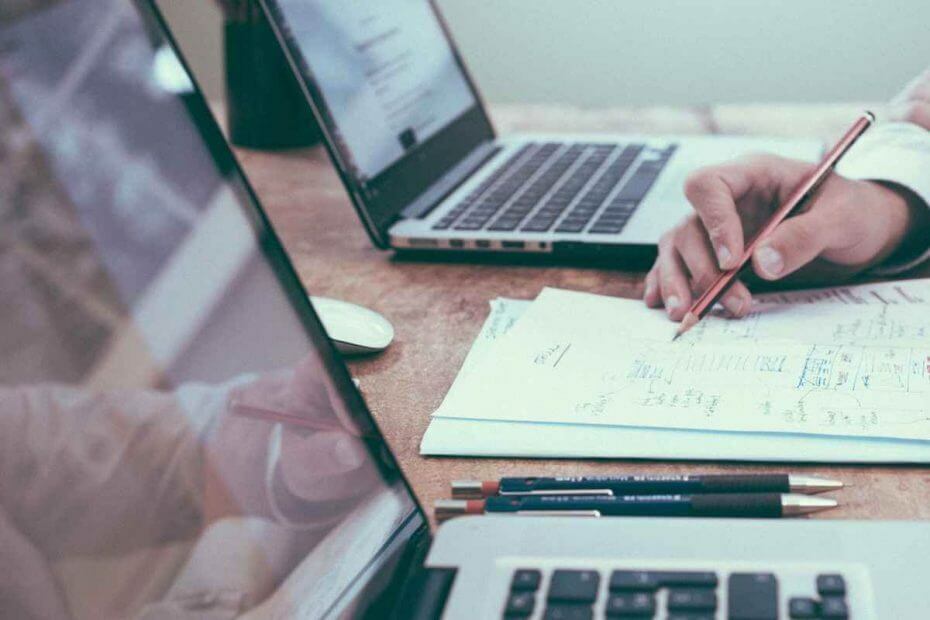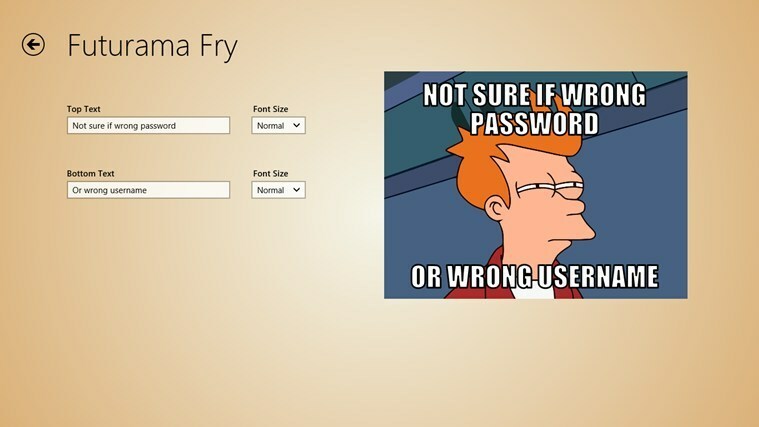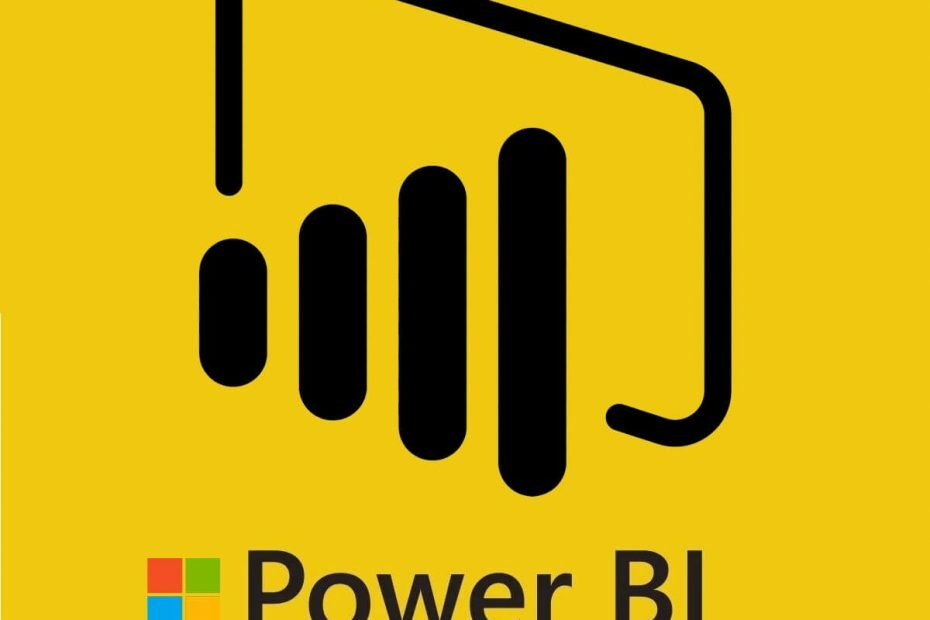로그인할 수 없는 경우 Rytr 글자 수 제한을 다시 확인하세요.
- Rytr AI는 무료 요금제에 대한 월별 글자 수 제한이 있으므로 작동하지 않는 경우 아마도 이것이 그 이유일 것입니다.
- 내장 캐시 및 쿠키 때문일 수도 있으므로 이 문제를 해결하려면 이를 지우고 브라우저를 최신 상태로 유지하십시오.
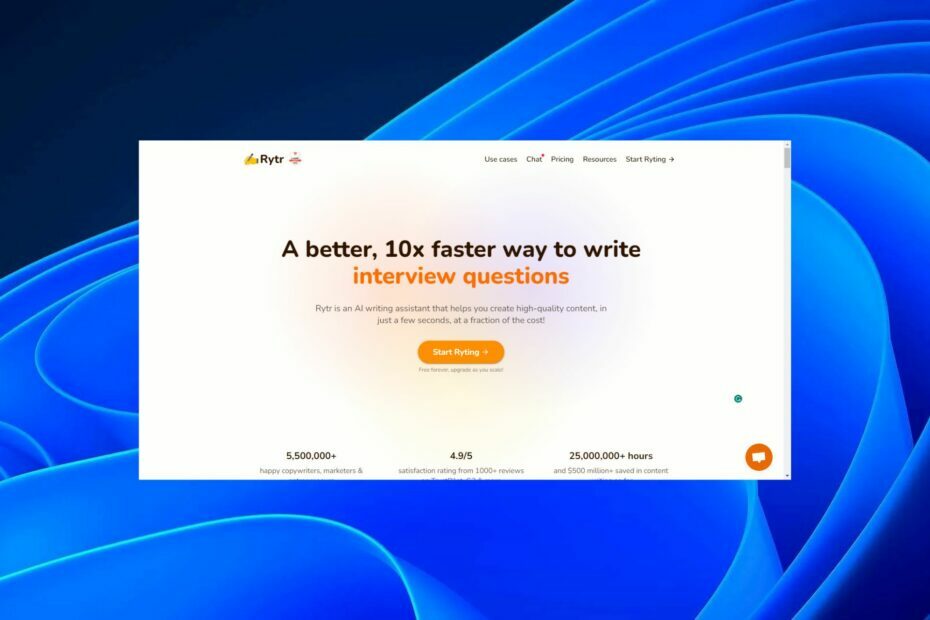
엑스다운로드 파일을 클릭하여 설치
- Restoro PC 수리 도구 다운로드 특허 기술로 제공되는 (특허 가능 여기).
- 딸깍 하는 소리 스캔 시작 PC 문제를 일으킬 수 있는 Windows 문제를 찾습니다.
- 딸깍 하는 소리 모두 고쳐주세요 컴퓨터의 보안 및 성능에 영향을 미치는 문제를 해결합니다.
- Restoro가 다운로드되었습니다. 0 이번 달 독자 여러분.
당신이 사용하는 경우 Rytr.me AI, 당신은 아마 최대한 활용하기 위해 열심히 노력하고 있습니다 AI 소프트웨어, 그러나 때때로 일이 계획대로 진행되지 않습니다. 쿼리 입력 후 응답을 받을 수 없거나 웹 사이트가 로드되지 않을 수 있습니다.
놀라운 것은 아니지만 즉시 해결해야 할 문제입니다. 아래에서는 Rytr이 작동하지 않는 몇 가지 일반적인 문제와 이를 신속하게 해결하는 방법을 안내합니다.
Rytr이 작동하지 않는 이유는 무엇입니까?
AI 도우미는 가동 중지 시간, 예정된 유지 관리 및 일반적인 결함이 있는 다른 웹 사이트와 같습니다. Rytr이 작동하지 않는 경우 다음 이유 중 하나 이상이 원인일 수 있습니다.
- 예정된 다운타임 – 때때로 웹 사이트에 다운타임이 있습니다. 기능을 업그레이드하거나 제품 및 서비스의 효율성을 개선하기 위해 보고된 버그를 수정합니다.
- 버그/결함 – 웹사이트에 버그가 감염되어 정상적으로 작동하지 않을 수 있습니다.
- 확장 프로그램/플러그인 – 확장 프로그램을 설치한 후 Rytr이 작동을 멈춘 경우 아마도 이 문제의 원인일 수 있습니다.
- 빌드업 캐시/쿠키 – 쿠키와 캐시는 사이트를 더 빠르게 로드하는 데 도움이 되지만 한동안 지우지 않으면 일부 사이트를 로드하는 데 문제가 발생할 수 있습니다.
- 과도한 트래픽 – 너무 많은 사람들이 동시에 Rytr에 액세스하려고 시도하여 서버에 과부하가 걸릴 수도 있습니다.
- 오래되었거나 손상된 브라우저 – 여전히 이전 브라우저를 사용하고 있다면 이것이 문제일 수 있습니다. 대부분의 개발자는 호환성을 위해 브라우저가 업데이트되는 즉시 제품 업데이트를 출시합니다.
- 글자 수 제한 – Rytr에는 무료 요금제에 대한 월별 문자 제한이 있으므로 귀하의 문자를 소진했을 수 있으므로 작동하지 않는 이유가 있습니다.
Rytr이 작동하지 않으면 어떻게 해야 합니까?
먼저 다음 기본 검사를 시도하십시오.
- 브라우저 업데이트가 있는지 확인하십시오.
- 웹사이트가 실행 중인지 또는 예약된 유지 관리가 있는지 Rytr에서 확인합니다.
- 당신의 인터넷 연결이 안정적입니다.
- 글자수 한도를 소진했는지 확인하세요.
- Rytr.me에서 로그아웃한 다음 다시 로그인합니다.
- 브라우저를 다시 시작하십시오.
- 다른 브라우저로 전환하십시오.
- 잠시 기다린 후 다시 시도하십시오.
1. 브라우저 캐시 및 쿠키 지우기
- 이 단계에서는 Chrome 브라우저를 사용합니다.
- Chrome 브라우저를 실행하고 오른쪽 상단 모서리에 있는 세 개의 수직 타원을 클릭합니다.
- 선택하다 설정.

- 클릭 개인 정보 보호 및 보안을 선택한 다음 인터넷 사용 정보 삭제.

- 확인하다 쿠키 및 기타 사이트 데이터와 캐시된 이미지 및 파일을 누른 다음 데이터 지우기.

2. 확장 프로그램 비활성화
- Chrome 브라우저를 실행하고 새 탭에 다음 주소를 입력합니다.
크롬://확장 프로그램/ - 확장 프로그램을 살펴보고 장애를 입히다 의심스러워 보이는 버튼을 누릅니다.

- 범인을 찾을 때까지 이 단계를 반복합니다.
- Bard AI가 작동하지 않습니까? 문제를 해결하는 방법은 다음과 같습니다.
- 수정: OpenAI Playground 제출 버튼이 작동하지 않음
- 레플리카가 작동하지 않습니까? 간단한 3단계로 문제를 해결하는 방법
3. 브라우저 재설정
- Chrome 브라우저를 열고 오른쪽 상단 모서리에 있는 세 개의 수직 타원을 클릭합니다.
- 선택하다 설정.

- 다음을 클릭하십시오. 재설정 및 정리을 선택한 다음 설정을 원래 기본값으로 복원.

- 확인하다 재설정 설정 다음 대화 상자에서.

4. 문제 신고
최후의 수단은 Rytr이 작동하지 않는 문제를 보고하는 것입니다. Rytr에는 실시간 채팅, 이메일, 소셜 미디어 플랫폼.
전문가 팁:
후원
일부 PC 문제는 특히 Windows의 시스템 파일 및 리포지토리가 없거나 손상된 경우 해결하기 어렵습니다.
다음과 같은 전용 도구를 사용해야 합니다. 요새, 손상된 파일을 스캔하고 리포지토리의 최신 버전으로 교체합니다.
문제를 신속하게 해결하려면 아무리 사소한 것이라도 모든 세부 사항을 포함해야 합니다.
Rytr은 무료로 사용할 수 있나요?
예, Rytr은 실제로 무료입니다. 그들은 심지어 그들의 웹사이트에 그것이 영원히 무료라고 표시했습니다. AI 소프트웨어가 인계받는 것처럼 보이지만 대부분은 저렴하지 않습니다.
월간 또는 연간 요금제에 가입하려면 넉넉한 금액을 지불해야 합니다. 무료 계획을 제공하는 다른 사람들은 글자수 제한이 있습니다. 이것은 다음 질문으로 이어집니다. Rytr에 글자 수 제한이 있나요?
예, 글자 수 제한이 있습니다. 무제한 문자를 제공하는 유료 요금제로 업그레이드할 여유가 없다면 월 10,000자 제한이 있는 무료 요금제로 해결해야 합니다.
부족할 수 있지만 다른 것보다 낫습니다. ChatGPT 대안 무료 평가판이나 계획을 제공하지 않습니다.
이것으로 이 문서의 끝 부분에 이르지만 아래 댓글 섹션에서 대화 흐름을 유지하십시오. Rytr AI, 지금까지 발생한 문제 및 기타 흥미로운 사항에 대한 귀하의 생각을 원합니다.
여전히 문제가 발생합니까?
후원
위의 제안으로 문제가 해결되지 않으면 컴퓨터에 더 심각한 Windows 문제가 발생할 수 있습니다. 다음과 같은 올인원 솔루션을 선택하는 것이 좋습니다. 요새 문제를 효율적으로 해결합니다. 설치 후 다음을 클릭하십시오. 보기 및 수정 버튼을 누른 다음 수리를 시작하십시오.